Configuration de la mise en page chapitre par chapitre
Il est possible de configurer la mise en page de chapitres spécifiques.
|
REMARQUE
|
|
Si [Auto (Format)] est sélectionné dans les paramètres de format du papier en sortie, la mise en page est définie sur [1 sur 1].
Pour plus d'informations sur la configuration de la mise en page pour l'ensemble du document, veuillez consulter :
Pour plus d'informations sur l'annulation des paramètres définis chapitre par chapitre, veuillez consulter :
|
1.
Sélectionner  (Chapitre) pour le chapitre pour lequel définir les paramètres de mise en page dans l'onglet [Arborescence des pages] de la Fenêtre de navigation.
(Chapitre) pour le chapitre pour lequel définir les paramètres de mise en page dans l'onglet [Arborescence des pages] de la Fenêtre de navigation.
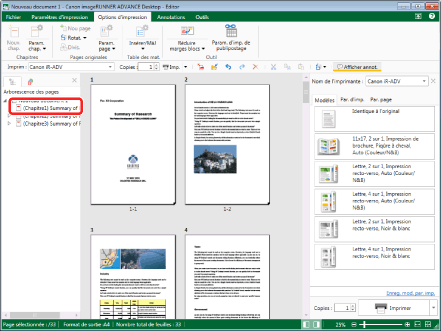
|
REMARQUE
|
|
Si l'onglet [Arborescence des pages] de la Fenêtre de navigation ne s'affiche pas, consulter la section suivante :
Pour sélectionner plusieurs chapitres, cliquez sur chacun des chapitres souhaités tout en maintenant la touche [Ctrl] enfoncée.
|
2.
Cliquer sur  pour
pour  (Param. chap.) dans le ruban.
(Param. chap.) dans le ruban.
 pour
pour  (Param. chap.) dans le ruban.
(Param. chap.) dans le ruban.Ou suivez l'une des étapes décrites ci-dessous.
Cliquer sur  pour
pour  (Param. chap.) dans le ruban et sélectionner [Paramètres du chapitre].
(Param. chap.) dans le ruban et sélectionner [Paramètres du chapitre].
 pour
pour  (Param. chap.) dans le ruban et sélectionner [Paramètres du chapitre].
(Param. chap.) dans le ruban et sélectionner [Paramètres du chapitre].Cliquer sur  (Param. chap.) dans le ruban.
(Param. chap.) dans le ruban.
 (Param. chap.) dans le ruban.
(Param. chap.) dans le ruban.Cliquez avec le bouton droit de la souris, et sélectionnez [Paramètres du chapitre]
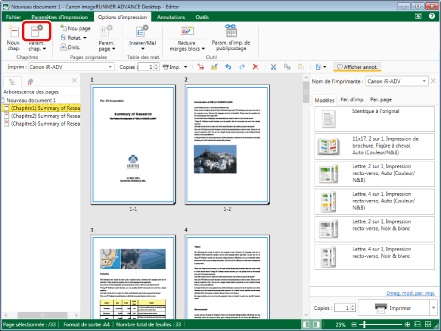
La boîte de dialogue [Paramètres du chapitre] s'affiche.
|
REMARQUE
|
|
Si les commandes ne s'affichent pas sur le ruban de Desktop Editor, suivre l'une des étapes indiquées ci-dessous pour les afficher.
Cette opération peut également être effectuée avec les boutons d'outils de la barre d'outils. Si les boutons d'outils ne sont pas affichés sur la barre d'outils de Desktop Editor, consulter les rubriques suivantes pour les afficher.
|
3.
Cocher la case [Spécifier le mise en page pour le chapitre sélectionné] sur l'onglet [Paramètres de mise en page].
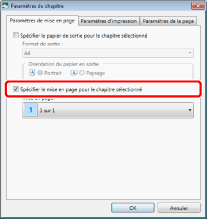
4.
Sélectionner les paramètres de mise en page à configurer dans la liste déroulante [Mise en page].
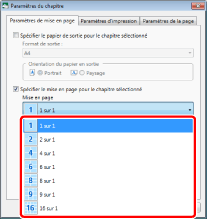
[Ordre des pages] s'affiche sous [Mise en page] si une option autre que [1 sur 1] est sélectionnée.
Passez à l'étape 5.
|
REMARQUE
|
|
La mise en page se présente de la manière suivante :
[1 sur 1] : une page par feuille de papier
[2 sur 1] : deux pages par feuille de papier
[4 sur 1] : quatre pages par feuille de papier
[6 sur 1] : six pages par feuille de papier
[8 sur 1] : huit pages par feuille de papier
[9 sur 1] : neuf pages par feuille de papier
[16 sur 1] : 16 pages par feuille de papier
|
5.
Sélectionner l'ordre des pages souhaité dans la liste déroulante [Ordre des pages].
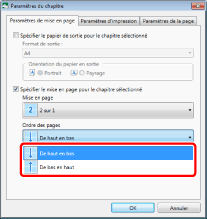
|
REMARQUE
|
|
Si [2 sur 1] est sélectionné dans [Mise en page], les ordres qu'il est possible de sélectionner varient selon l'orientation du papier en sortie.
Pour l'orientation Portrait : [De haut en bas] ou [De bas en haut]
Pour l'orientation Paysage : [De gauche à droite] ou [De droite à gauche]
Lorsqu'une mise en page autre que [2 sur 1] est sélectionnée dans [Mise en page], les options suivantes relatives à l'ordre des pages peuvent être sélectionnées :
[Depuis en haut à gauche]
[D'en haut à gauche vers le bas]
[Depuis en haut à droite]
[D'en haut à droite vers le bas]
[Depuis en bas à gauche]
[D'en bas à gauche vers le haut]
[Depuis en bas à droite]
[D'en bas à droite vers le haut]
|
6.
Cliquez sur [OK].
L'icône du chapitre affichée dans l'onglet [Arborescence des pages] de la Fenêtre de navigation est remplacée par  et le nom du chapitre devient bleu.
et le nom du chapitre devient bleu.